在现代社会,互联网的普及已经成为了各行各业发展的必然趋势。而在店铺中,安装宽带能够为我们提供更快速、便捷的网络连接,提升工作效率。但是,有些店铺老板或员工对于如何在店铺电脑上装宽带不是很了解。本文将为大家介绍一种简单易行的方法,让您轻松搞定店铺电脑宽带安装。

了解需求,选择合适的宽带服务商
在装宽带之前,首先需要了解店铺的网络需求,如店铺规模、带宽要求等。然后选择一家信誉良好、服务稳定的宽带服务商,可以通过咨询其他商家或者上网查找相关评价来获取信息。
准备所需材料和设备
在安装宽带之前,需要准备好一些材料和设备,包括宽带路由器、网线、电源适配器等。确保这些设备都是品质可靠的,并与所选的宽带服务商兼容。
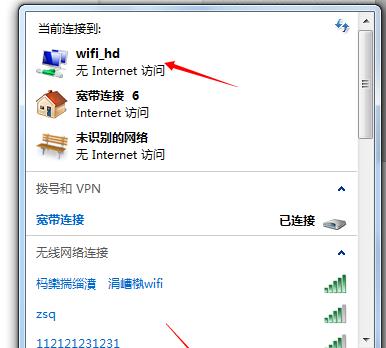
连接宽带路由器与店铺电脑
将一端的网线插入宽带路由器的WAN口,另一端插入店铺电脑的网卡口。接下来,将宽带路由器的电源适配器插入电源插座,并将其与宽带路由器连接。
启动店铺电脑,进入网络设置
启动店铺电脑后,点击桌面右下角的网络图标,选择“网络和Internet设置”。在打开的界面中,点击“网络和共享中心”,再点击“设置新连接或网络”。
选择“宽带(PPPoE)”连接方式
在“设置新连接或网络”界面中,选择“连接到互联网”选项,然后选择“宽带(PPPoE)”连接方式。点击下一步进入下一个设置界面。

输入宽带账号和密码
在下一个设置界面中,输入宽带服务商提供的账号和密码信息,并勾选“保存密码”选项,方便下次自动连接。点击下一步完成设置。
检查宽带连接状态
设置完成后,返回到桌面右下角的网络图标处,可以看到已经建立起宽带连接。点击连接名称,查看连接状态是否正常。
检查网络设置是否正确
在“网络和共享中心”界面中,点击“更改适配器设置”。选择当前宽带连接,右击鼠标选择“属性”。在弹出窗口中,确保“Internet协议版本4(TCP/IPv4)”选项被勾选,并点击“属性”进行进一步设置。
配置TCP/IP参数
在“Internet协议版本4(TCP/IPv4)属性”窗口中,选择“自动获取IP地址”和“自动获取DNS服务器地址”,然后点击确定。
检查网络连接速度
在配置完成后,可以通过访问网页或者进行网络测速等方式来检查店铺电脑的网络连接速度,确保安装成功并且网络畅通。
设定Wi-Fi网络(可选)
如果您希望店铺内的移动设备也能够使用宽带网络,可以在宽带路由器的管理界面上进行Wi-Fi网络的设定,设置SSID和密码,使得店铺内的设备能够通过无线方式连接网络。
加强网络安全设置
为了保障店铺网络的安全,可以在宽带路由器的管理界面上进行一些网络安全设置,如更改管理员密码、开启防火墙等。
定期检查宽带连接
为了确保店铺电脑的宽带连接始终正常,建议定期检查宽带连接状态和网络速度,以便及时解决可能出现的问题。
解决常见问题
在宽带使用过程中,有时会出现一些常见问题,如无法上网、网络速度慢等。这时可以尝试重启宽带路由器、重新输入账号密码、检查网线连接等方式来解决问题。
通过本文所介绍的简单易行的方法,您可以轻松搞定店铺电脑的宽带安装。只需根据教程中的步骤逐一操作,就能够在店铺电脑上安装并享受快速便捷的宽带网络。请务必选择信誉好、服务稳定的宽带服务商,并注意加强网络安全设置,以保护店铺网络的安全。祝您店铺生意兴隆!

当我们的戴尔电脑遇到一些故障时,如系统崩溃、启动错误或者无法进入操作...

在现今的社交媒体时代,我们拍摄和分享照片的频率越来越高。很多人喜欢在...

在使用电脑过程中,我们时常遇到各种驱动问题,这些问题往往会给我们的正...

随着智能手机的普及,手机成为人们生活中必不可少的工具。然而,我们经常...

随着手机使用的普及,人们对于手机应用程序的需求也日益增加。作为一款流...